Tutorial
Mengoptimalkan Desain Canva untuk Media Sosial
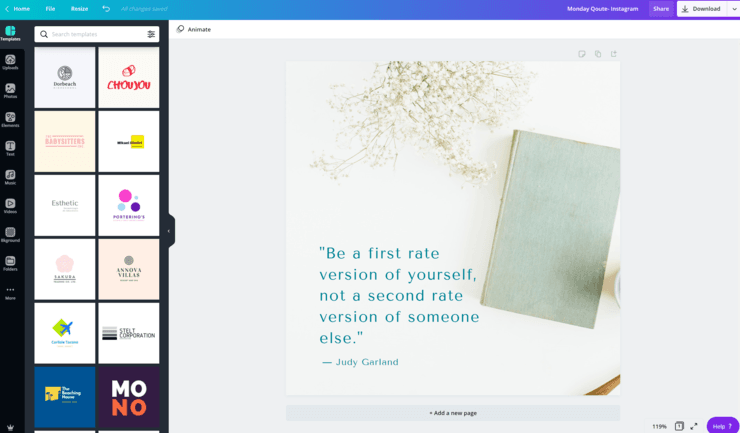
Canva itu nggak cuma buat bikin desain biasa, lho. Kalau kamu serius mau bikin konten media sosial yang stand out, Canva bisa jadi senjata rahasiamu. Tapi, desain yang keren aja nggak cukup. Kamu juga harus tahu cara mengoptimalkan desain supaya cocok dengan platform yang kamu pakai. Yuk, kita bahas cara-caranya!
Pertama, selalu mulai dengan ukuran yang tepat. Setiap platform punya dimensi yang berbeda-beda, dan Canva udah nyediain preset ukuran buat semuanya. Misalnya, buat posting Instagram, pilih ukuran 1080×1080 px (kotak). Kalau buat story, pakai ukuran 1080×1920 px. Untuk Facebook, dimensi cover-nya beda lagi, yaitu 820×312 px. Jangan asal pakai satu desain buat semua platform, karena hasilnya bisa jadi aneh atau malah terpotong. Ingat, desain yang pas ukurannya nggak cuma bikin kontenmu kelihatan lebih profesional, tapi juga lebih enak dilihat.
Setelah pilih ukuran, fokus pada elemen visual yang menarik. Di media sosial, perhatian orang itu cuma bertahan beberapa detik. Jadi, pastikan desainmu punya “hook” yang bikin orang berhenti scroll. Selalu pakai warna yang kontras (browsing aja tentang warna kontras), teks berukuran besar, dan gambar yang bikin mata langsung fokus ke bagian itu. Kalau kamu promosi produk, pastikan foto produknya jelas dan dominan di desain. Misalnya, tambahkan highlight seperti “Diskon Besar Hari Ini” atau “Produk Terlaris” di bagian yang mudah terlihat.
Jangan lupa, teks di desainmu juga harus singkat dan to the point. Misalnya, kalau kamu bikin promosi diskon, cukup tulis “Diskon 50% Hari Ini!” Jangan terlalu banyak teks, karena bisa bikin desain kelihatan penuh dan nggak menarik. Kalau perlu, gunakan call-to-action (CTA) seperti “Klik Sekarang” atau “Pesan di Sini.” CTA ini penting banget buat mendorong audiens melakukan aksi yang kamu inginkan, seperti membeli atau mengunjungi situsmu.
Nah, ini tips penting: gunakan font yang mudah dibaca. Canva punya ratusan font keren, tapi nggak semua cocok buat media sosial. Pokoknya jangan sulit dibaca. Kombinasikan maksimal dua jenis font—satu untuk judul dan satu untuk teks tambahan. Kalau bingung, coba pairing font yang sudah direkomendasikan Canva. Mereka udah nyocokin font-font itu supaya desainmu tetap harmonis. Misalnya, kombinasikan font sans-serif untuk judul dan serif untuk teks deskripsi. Ini bakal bikin desainmu lebih profesional.
Lalu, jangan lupa soal branding. Kalau kamu punya warna atau logo khusus, pastikan selalu konsisten di setiap desain. Ada fitur yang namanya “Brand Kit” di Canva, fungsinya buat menyimpan palet warna, font, dan logo bisnismu. Dengan begitu, desainmu bakal terlihat profesional dan mudah dikenali. Karena kunci branding adalah konsistensi yang bikin audiens mudah mengingat bisnismu. Contohnya, kalau warna brand kamu biru dan putih, pastikan warna ini dominan di setiap desain yang kamu buat.
Untuk media sosial, animasi bisa jadi nilai tambah. Canva punya fitur “Animate” yang bisa bikin elemen desainmu bergerak. Misalnya, teks yang muncul perlahan atau ikon yang melompat. Tapi, jangan terlalu banyak animasi, ya. Satu atau dua efek aja cukup, supaya desainmu nggak kelihatan berlebihan. Animasi yang simpel tapi efektif bisa bikin desainmu lebih menarik tanpa mengganggu fokus audiens.
Kalau kamu bikin desain untuk Instagram, tambahkan elemen interaktif seperti polling, pertanyaan, atau slider (untuk story). Ini bisa bikin audiens lebih engage dengan kontenmu. Canva juga punya banyak template story yang udah siap pakai. Kamu tinggal edit sedikit sesuai kebutuhan. Misalnya, kamu bisa bikin story “Pilih Produk Favoritmu” dengan slider emoji yang bisa digeser oleh audiens.
Selain itu, pastikan desainmu mobile-friendly. Kebanyakan orang scroll media sosial lewat smartphone, jadi pastikan teks dan elemen visualmu tetap terlihat jelas di layar kecil. Coba preview desainmu di Canva dengan fitur zoom-out untuk melihat apakah semuanya masih terbaca dengan baik. Kalau elemen desain terlalu kecil, audiens bisa kehilangan pesan utamamu. Jadi, selalu cek sebelum upload.
Sebelum upload, cek lagi kualitas gambar. Pilih format PNG untuk gambar yang lebih tajam atau JPG kalau kamu butuh file yang lebih ringan. Kalau desainmu mengandung banyak teks, hindari resolusi rendah karena bisa bikin teks kelihatan buram. Canva juga punya opsi “Download with Transparent Background” kalau kamu mau bikin logo atau elemen yang bisa ditempatkan di berbagai background.
Selain itu, Canva juga memungkinkan kamu untuk langsung menjadwalkan posting ke media sosial. Fitur ini sangat membantu, terutama kalau kamu punya jadwal posting yang padat. Kamu bisa bikin beberapa desain sekaligus, lalu atur jadwal postingnya. Ini bikin kamu lebih efisien dan nggak perlu khawatir lupa posting.
Tips tambahan lainnya adalah eksplorasi template. Jangan terpaku pada template yang ada di kategori tertentu. Kadang, template dari kategori lain justru bisa memberikan ide segar untuk desainmu. Misalnya, template undangan bisa diubah jadi desain promosi, atau template resume bisa dijadikan infografis singkat.
Jangan takut eksperimen dengan fitur-fitur Canva. Misalnya, coba gunakan filter pada gambar untuk menciptakan suasana tertentu. Atau, gunakan fitur “Grids” untuk membuat kolase yang rapi. Kalau kamu ingin menonjolkan produk, tambahkan bayangan atau efek blur pada background untuk membuat produknya lebih pop-out.
Terakhir, jangan lupa uji coba! Apa yang terlihat bagus di Canva belum tentu terlihat sempurna di platform media sosial. Setelah upload, cek langsung di perangkatmu. Kalau ada yang kurang pas, balik lagi ke Canva dan perbaiki. Jangan takut buat eksperimen, karena setiap audiens punya selera yang berbeda. Misalnya, desain yang berhasil di Instagram belum tentu cocok di LinkedIn. Jadi, selalu evaluasi dan sesuaikan desainmu dengan platform dan audiens.
Jadi, gimana? Siap bikin desain Canva yang optimal buat media sosialmu? Dengan sedikit latihan dan tips di atas, desainmu nggak cuma bakal menarik perhatian, tapi juga bikin engagement naik. Yuk, coba sekarang dan lihat hasilnya!











